Excel是很多人的高频办公工具,但大家或多或少地遇到过,有时自己电脑的Excel很慢,导致工作的效率不高,可能就会导致要加班加点,也压缩了自己其他方面的时间。
本文将介绍一些常见的Excel”慢“的情况及其解决方案,内容均依据笔者多年的Excel使用及培训经验总结,希望能帮到有需要的朋友~(假设以下不涉及硬件的因素)
Excel启动很慢
这个问题可能的原因比较多,以下分别列出:
启动慢① :安装的插件太多,或一些插件“太重“
例如下图的这个启动界面,写着”正在打开:“后面的内容就是文件本身或插件。
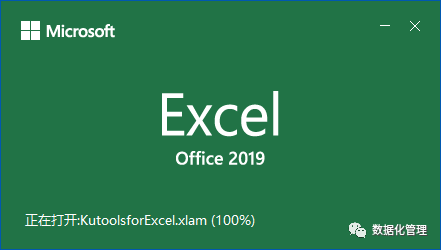
解决办法:当然就是清理不必要的插件;同时如果一些插件不是高频使用,可以先在COM加载项、或Excel加载项中取消勾选,当你有需要用到时再进行临时勾选亦可。
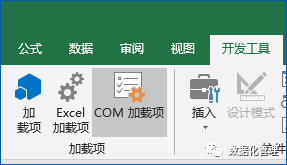
更复杂的:如果你装了某些插件后,导致Excel无法正常启动,或进入Excel也无法取消勾选这些插件,那么你可以试试用安全模式启动Excel,启动后再取消勾选一些插件。
Excel安全模式的启动方法:按住Ctrl键不放,双击Excel程序图标或某文件图标,然后就会有弹窗询问你,你就选是即可启动安全模式。
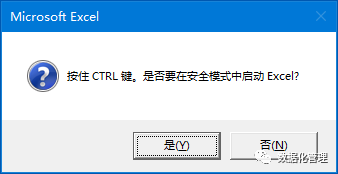
还有一个启动安全模式的办法是用系统的【运行】功能,按键盘上的Windows+R呼出窗口,输入excel -safe(注意-号前有一空格)
启动慢② :浮动对象很多
这里的 “浮动对象”,就是指可以在单元格以上自由移动的一些对象,例如常见的有:形状、文本框、图片、控件、图表、嵌入文件……
从网站和其他应用程序等复制并粘贴至Excel时,可能将隐藏对象粘贴到了Excel文件中,太多的对象将会导致启动性能问题。
要确定文件中是否有形状,请打开“选择窗格”进行查看,“选择窗格”可以显示工作表中所有形状的列表,选择并删除不必要的形状就可以了。
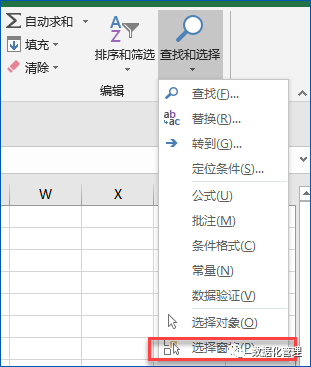
如果要删除工作表上的所有形状,请按Ctrl + G,选择“定位条件”,然后选择“对象”。这将就会选中所有的形状,然后按 ”Delete“ 就可以全部删除了。
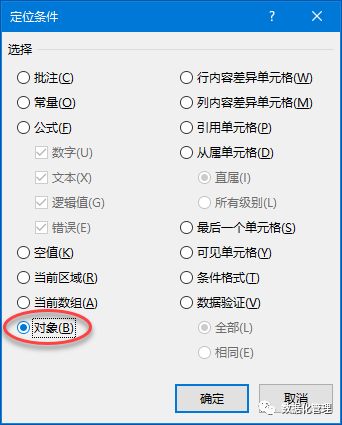
启动慢③:文件太大
确实因为数据太多,导致文件的Size很大,例如超过20M,甚至上百M!当然我是建议尽量精简文件大小,把报表分离;但如果一定是那么大的文件,有一办法是可以的:
请尝试另存为扩展名 .xlsb 进行保存文件,通常使用此二进制格式保存将使文件更小并且加载时间更快,该格式文件是可以存储代码的,和.xlsx在日常使用上并无区别。
但要注意,WPS可能无法打开.xlsb 文件。
启动慢④:默认打印机设置
设置了默认打印机后,可能由于局域网的网络故障等原因,断开了该打印机的连接;或由于打印机驱动程序损坏,这将会导致了启动慢的问题。
解决方案:请尝试更改默认打印机(如改成系统内的一些虚拟打印机),或尝试安装最新打印机驱动程序。
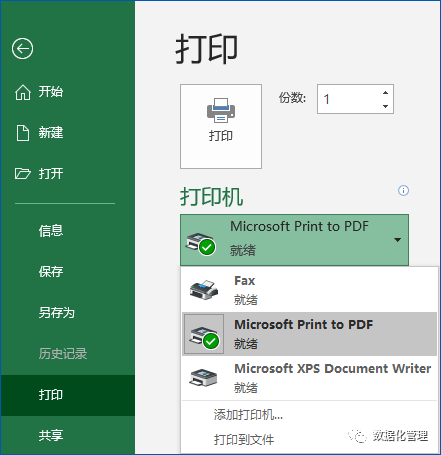
以上这些情况,是一些常见的启动慢的原因,逐步去排除,将可帮你解决很多Excel启动缓慢的问题。
Excel文件内响应缓慢
启动后,进入Excel文件内,响应缓慢,这类问题相信大家也比较常遇到,主要是以下情况。
① 跨工作簿引用公式
很多做商品的朋友,经常会有这种情况,例如商品档案表在一个文件,然后报表文件中是销售数据表,需要把商品的属性字段匹配过来,就经常用跨工作簿的公式。
也要检查看是否存在一些有链接到其他工作簿或Internet临时文件的定义名称,名称中的跨工作簿公式也会让文件响应缓慢。
这种跨工作簿公式更新是非常慢的,尽量不要使用!如果一定要用,匹配完成后,请把数据粘贴成值,可以保留第一行的公式,以便需要刷新的时候填充使用。还有其他一些方案,就是用PQ或SQL去进行跨工作簿引用。
② 使用了较多的易失性功能
易失性的意思,就是指导致每次Excel重新计算时,都会重新计算的功能或函数。例如有时我们打开一个文件,明明没改动过内容,但Excel也会问你是否要保存,这种就是因为文件内有易失性功能或函数。
易失函数,常见的例如rand(),randbetween(),indirect(),offset(),cell(),info()等,这些建议不要过多地使用;或者不要过多地引用这些函数的值(即其他函数中引用了这些函数所在的单元格,也会导致重算)
易失功能,常见的如条件格式,因为在每次计算时都需要评估条件格式,所以在条件格式中使用的任何公式实际上都是易变的。其他的导致易失的功能,如自动筛选、调整行高,列宽等功能,当你进行这些操作时,都会导致公式重算。
③ (数组)公式太多
即使不是易失性函数,但因为文件内数据量过大,例如超过5万行的公式运算,当你要进行重算的时候,也会开始响应缓慢。这时也可以用上面介绍的办法,尽量把一次重算后的单元格都粘贴成值,只保留顶行的公式,待有必要更新时,再双击快速填充公式即可。
或者在你编辑过程中,先切换成手动计算模式,等你需要重算公式时,再手工按一下F9。
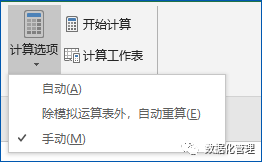
同时另一个建议是,数据分析,请不要使用数组公式。数组公式,往往写起来麻烦,算起来冗余数据多,不能自动扩展,更容易掉头发~!
如果你解决一个问题,一定要用数组公式的话,证明你还没找对方向!
④ 不小心占用了不必要的单元格
可以通过Ctrl+End,去切换至本工作表中使用的最后一个单元格,看看是不是有不正常的情况,验证表格的实际使用范围。如果确实有不正常使用的单元格,则请整行或整列删除不正常使用的部分。
⑤ 公式的性能上限
如果你都没遇到以上的问题,但还是觉得慢的话,那就真的是在传统的玩法中,达到了Excel性能的上限了。这时你就要增加新的工具去提升数据处理效率!例如:
SQL:用来代替跨工作簿引用文件;用来代替Vlookup等函数的功能。
VBA:VBA的使用,可以避免函数的重算问题,提升性能;通过VBA内存数组的形式去操作数据,比操作工作表快n倍!当然VBA还能实现很多公式、传统操作实现不了的Amazing功能,关键是你的创意了。
Excel BI工具:PQ可实现比SQL更丰富的功能,比公式的效率会高一些。PP是Excel内的最佳处理运算”大数据“的工具,几百万行的数据也能快速响应。
关于Excel运算慢的常见情况,就介绍到这里,希望对大家有帮助。或者大家有遇到一些未在列的问题或解决方案,欢迎评论分享!
---重点推荐---
今天正好是双12活动,数据化管理出品的分析模板、线上课程都有优惠活动,详情请点击下方链接:
数据化管理出品 | 职场必备的优质数据分析资源
点【阅读原文】去查看更多详情吧~




![python 打印xml文档树_[Python]xml.etree.ElementTree处理xml文档](http://pic.xiahunao.cn/python 打印xml文档树_[Python]xml.etree.ElementTree处理xml文档)












-鸿蒙开发烧录工具软件电脑版-东坡下载...)


